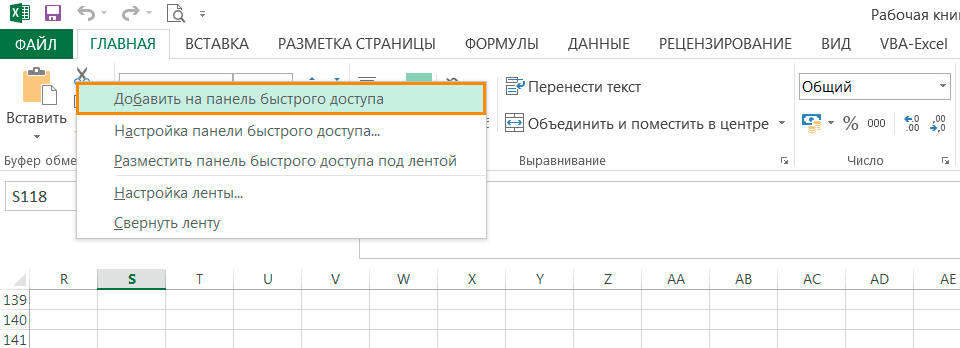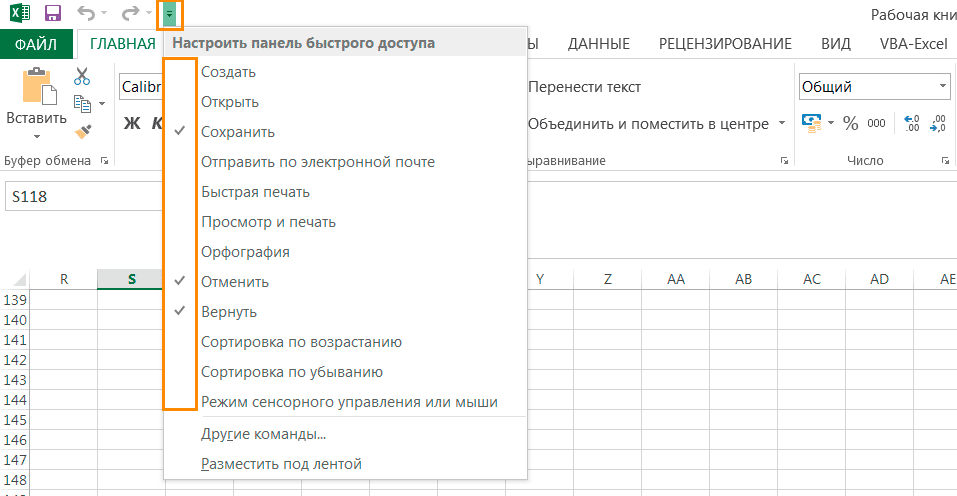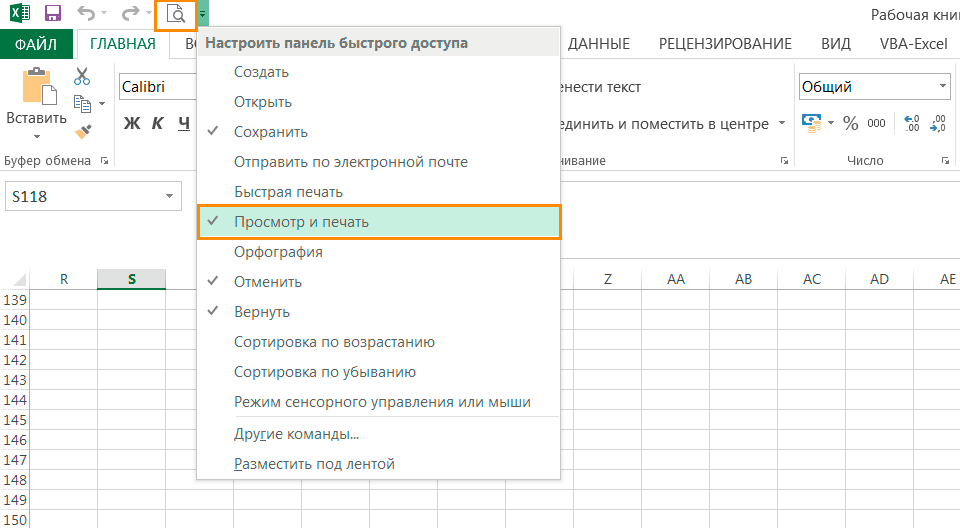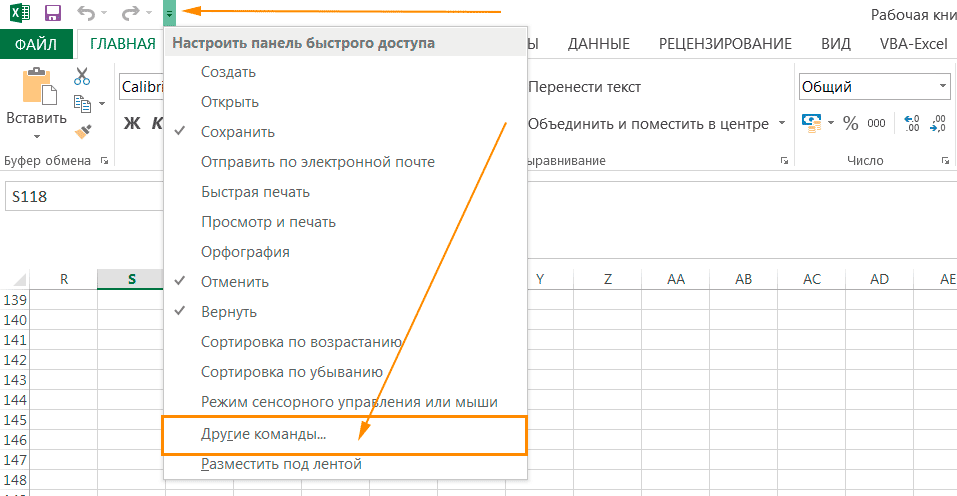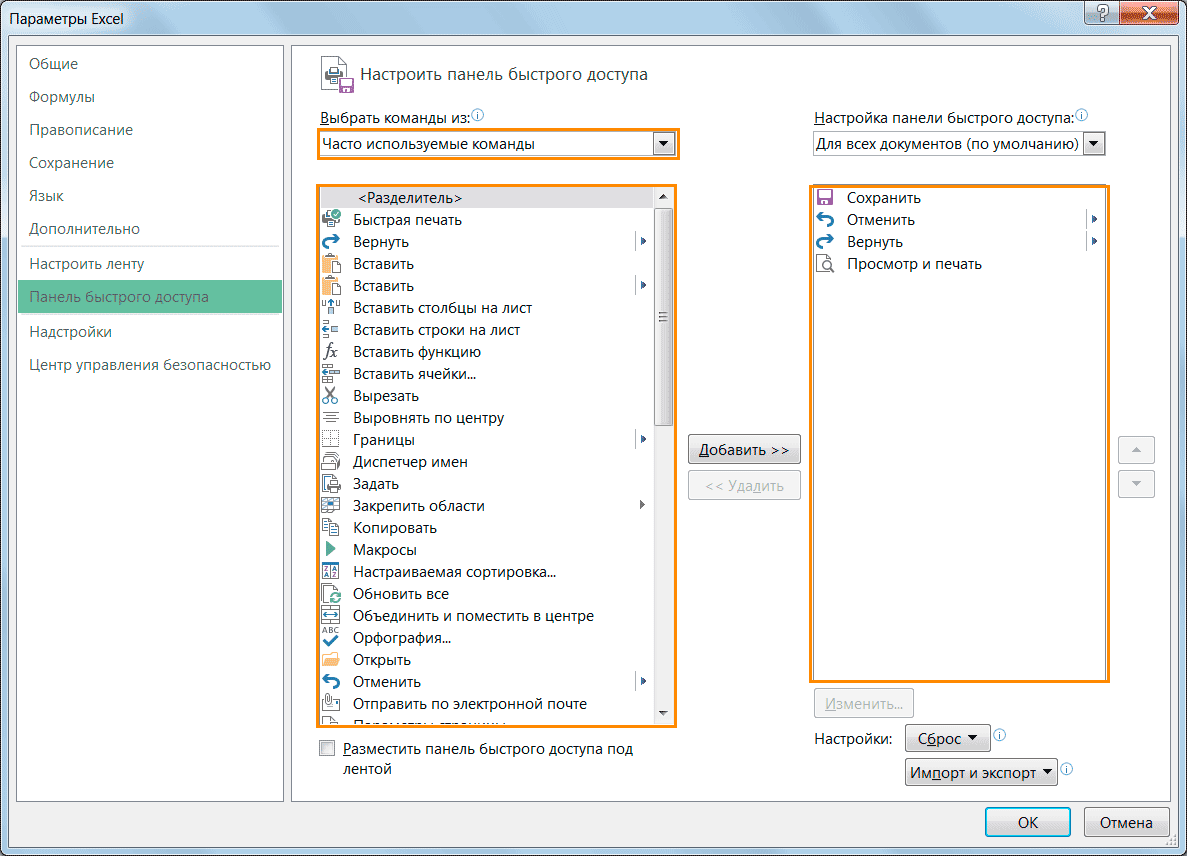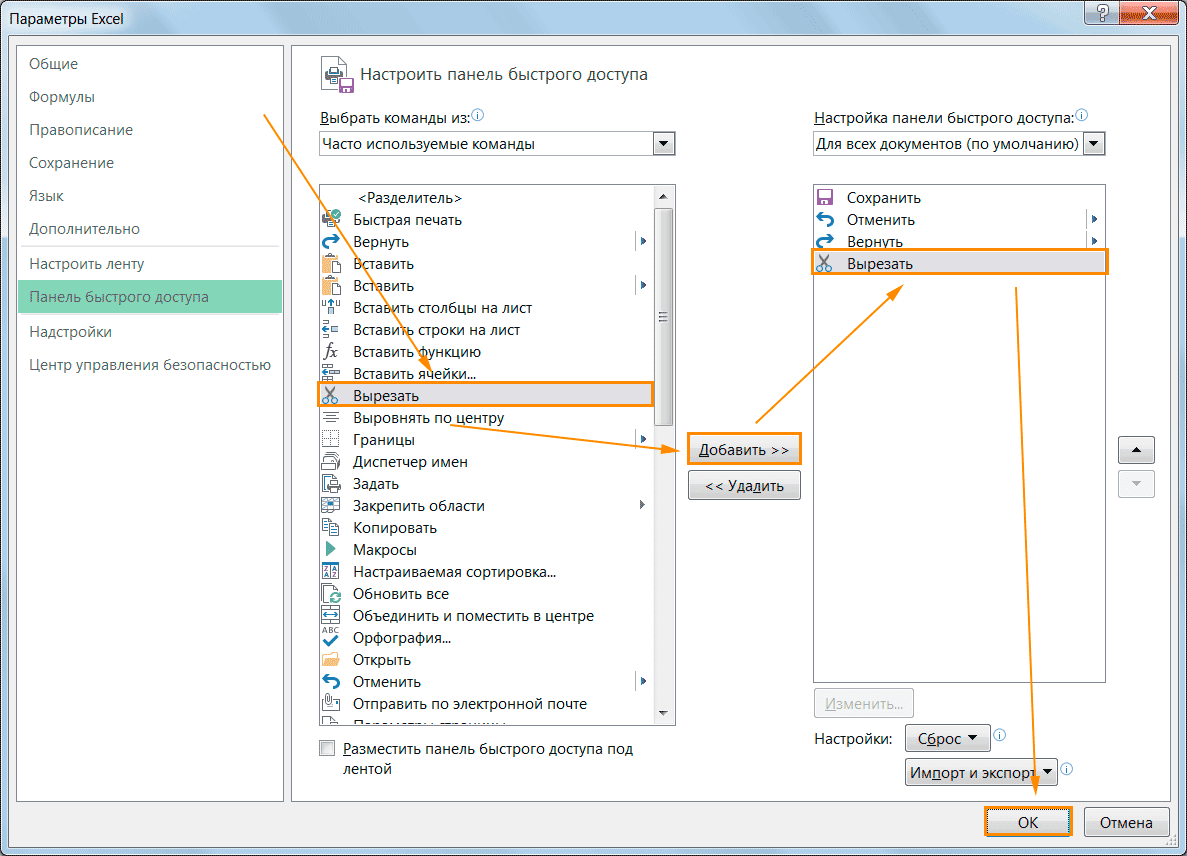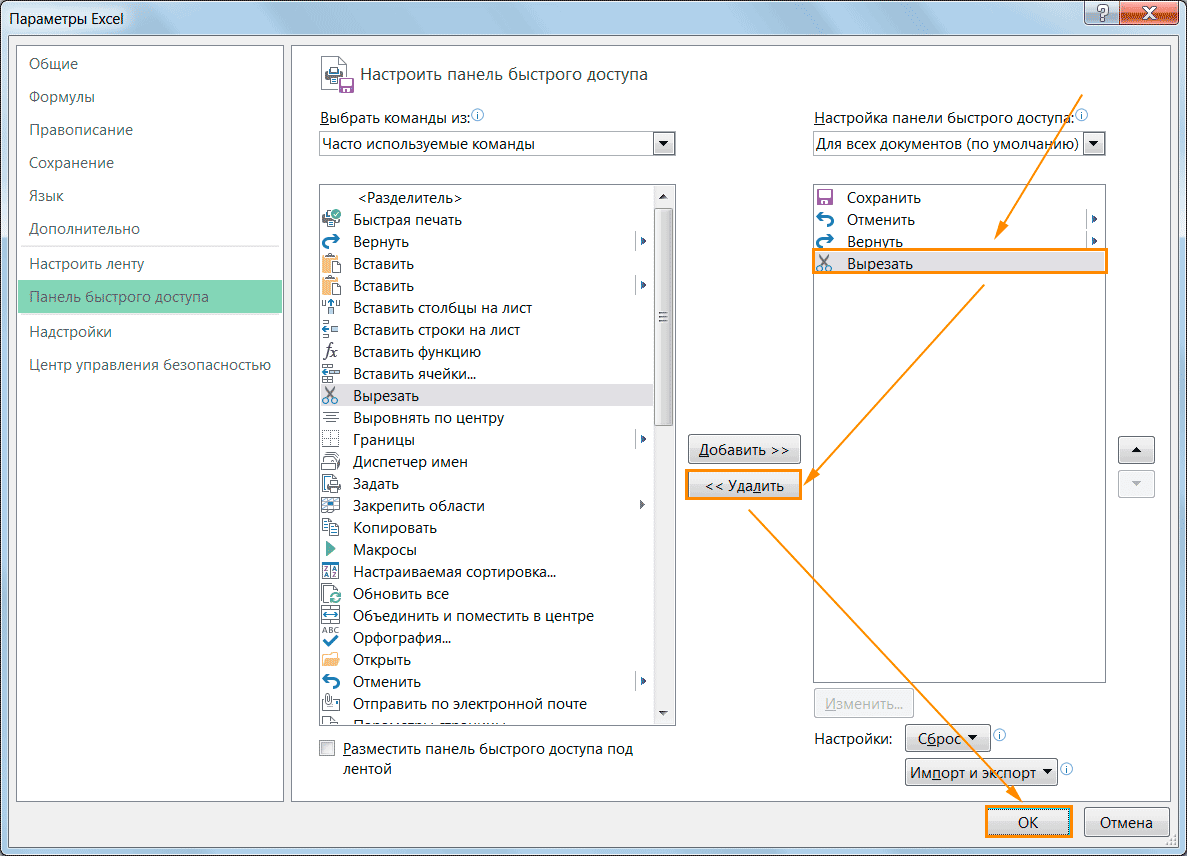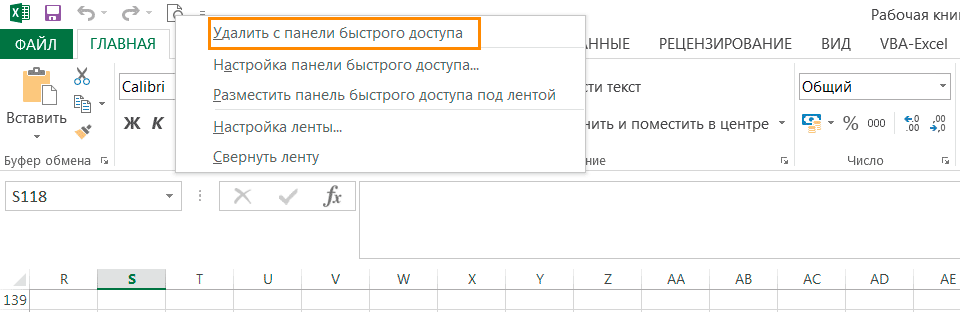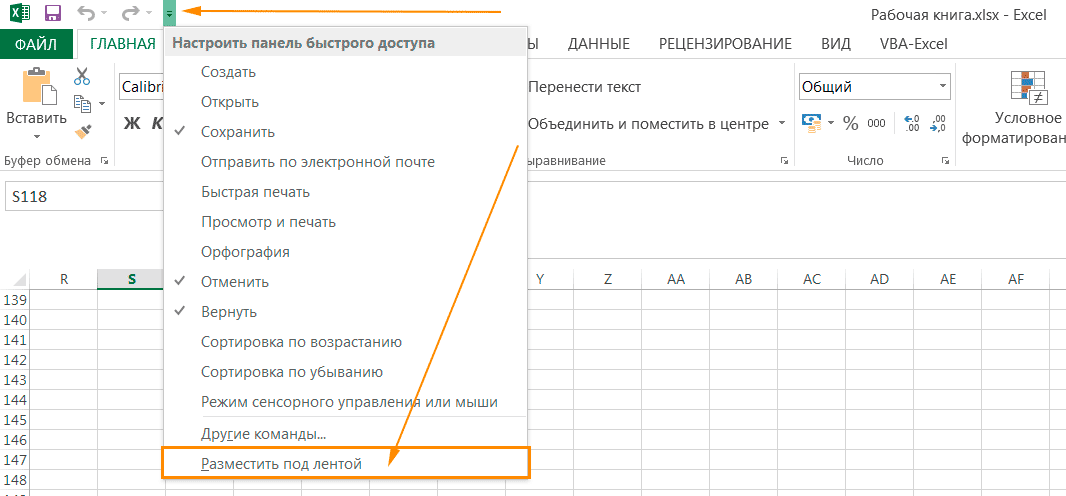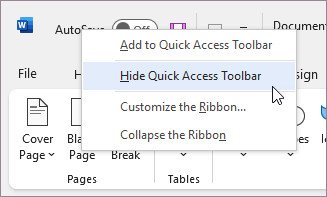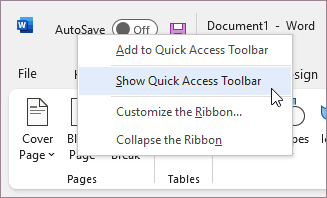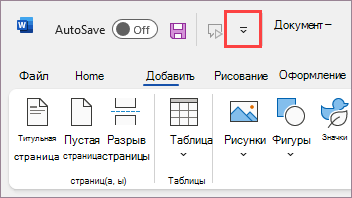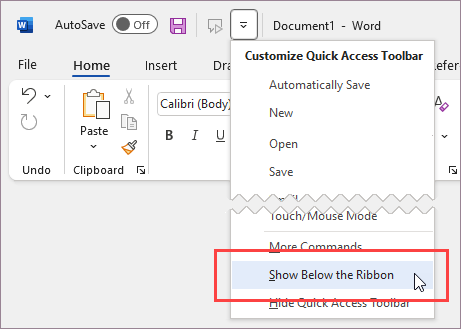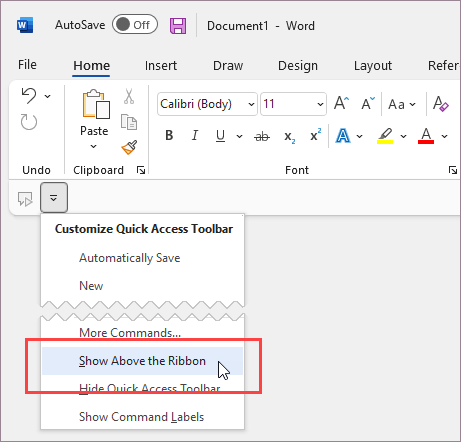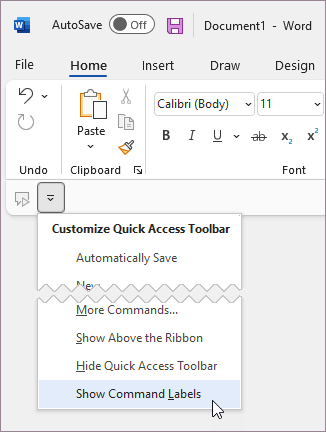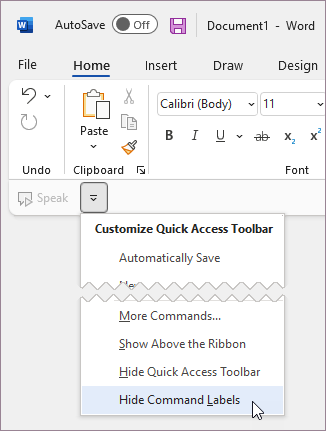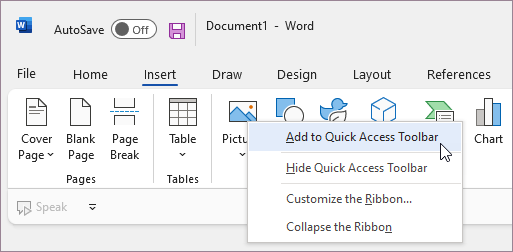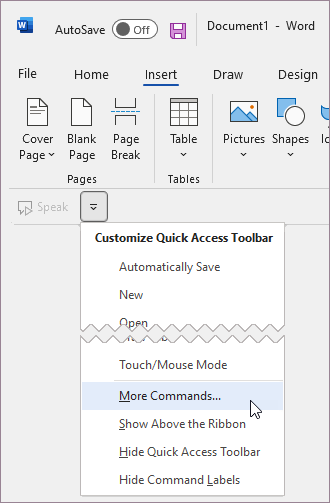какие команды могут находиться на панели быстрого доступа
Панель быстрого доступа
Панель быстрого доступа располагается над лентой. В нее вынесены наиболее часто используемые команды. По умолчанию панель содержит три команды: Сохранить, Отменить и Вернуть.
При необходимости, на панель можно добавить другие команды, которые Вы используете чаще всего. Для этого нужно нажать на пиктограмму справа, и в выпадающем списке отметить галочками те команды, которые Вы хотите видеть на панели.
Если Вы хотите убрать команду с панели быстрого доступа, то для этого нужно опять нажать на пиктограмму справа, и в выпадающем списке выбрать команду и снять галочку.
Если Вы хотите добавить команды, которых нет в выпадающем списке, то можно воспользоваться командой Другие команды.
При нажатии откроется диалоговое окно Параметры Excel и будут доступны настройки Панели быстрого доступа. Слева расположен список существующих команд Excel, а справа находятся команды уже добавленные на панель быстрого доступа.
Над перечнем команд есть меню, в котором команды сгруппированы по смыслу. Для ускорения поиска, можно выбрать один из элементов раскрывающегося списка, и Excel отобразит команды, относящиеся только к этому элементу.
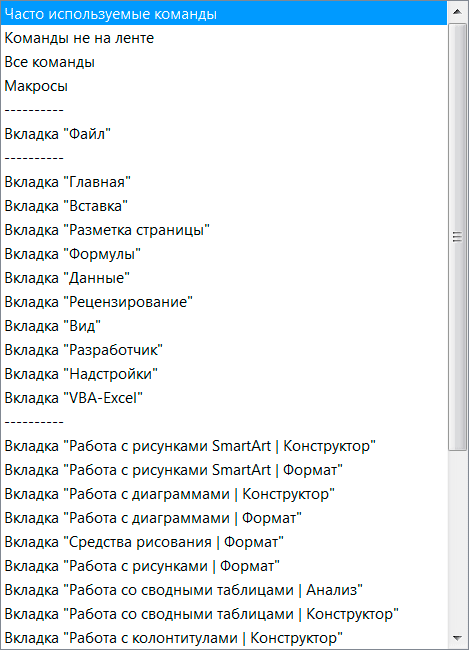
Часто используемые команды — это команды, которые наиболее часто использует пользователь Excel.
Команды не на ленте — это команды которые невозможно выполнить через ленту.
Все команды — показывает полный перечень всех команд в Excel.
Макросы — отображает список доступных макросов.
Вкладка «Файл» — здесь собраны команды из меню Файл.
Вкладка «Главная» — здесь собраны команды, которые доступны при активной вкладке Главная.
Ниже представлены контекстные вкладки, появляющиеся при работе с определенными объектами, такими как рисунки или диаграммы. Эти вкладки содержат команды, позволяющие редактировать эти объекты.
Добавить команду на панель быстрого доступа очень легко. Например, мы хотим добавить команду Вырезать. Для этого выбираем эту команду и жмем на кнопку Добавить, либо два раза щелкаем левой кнопкой мыши по этой команде. Команда появилась на панели. После этого жмем кнопку Ок.
Для того чтобы удалить команду с панели быстрого доступа, нужно проделать обратную операцию: выбрать эту команду, нажать кнопку Удалить, после этого нажать кнопку Ок.
Таким же образом можно и удалить команду с панели быстрого доступа: найти команду на панели, правой кнопкой мыши щелкнуть на ней и выбрать в раскрывающем списке вариант Удалить с панели быстрого доступа.
Панель быстрого доступа можно разместить ближе к рабочей области, под лентой. Для этого нужно опять нажать на пиктограмму справа, и в выпадающем списке выбрать команду Разместить под лентой.
Для того чтобы вернуть панель в исходное положение, необходимо проделать эту операцию еще раз.
Если вам нужно изменить расположение пиктограмм команд на панели быстрого доступа, то это можно сделать в разделе Настройка панели быстрого доступа окна Параметры Excel.
Для этого вам нужно выбрать команду, расположение которой вы хотите изменить, и с помощью стрелок ↑ или ↓, переместить команду на нужное место.
Настройка панели быстрого доступа
Панель быстрого доступа настраивается и содержит набор команд, которые не зависят от вкладки, отображаемой в данный момент на ленте. Вы можете переместить панель быстрого доступа в одно из двух возможных мест, а также добавлять на нее кнопки для выполнения различных команд.
Размер кнопок, представляющих команды, увеличить с помощью параметра Microsoft Office нельзя. Для этого можно только уменьшить разрешение экрана.
Панель быстрого доступа нельзя отобразить в виде нескольких строк.
На панель быстрого доступа можно добавлять только команды. На нее нельзя добавлять содержимое большинства списков, таких как значения отступов и интервалов или отдельные стили, доступные на ленте. Однако вы можете настроить ленту в Office, чтобы настроить ее нужным образом. Например, можно создавать собственные вкладки и группы для часто используемых команд.
Предполагаемое действие:
Показать или скрыть панель быстрого доступа
Щелкните левый левый верхний угол над лентой и сделайте следующее:
Если отображается панель быстрого доступа, выберите скрыть панель быстрого доступа.
Если панель быстрого доступа скрыта, выберите Показать панель быстрого доступа.
Перемещение панели быстрого доступа
Существует два варианта размещения панели быстрого доступа.
Левый верхний угол в заголовке. (расположение по умолчанию)
Расположение панели быстрого доступа можно перемещать между собой.
В списке выберите показать под лентой
или Показать над лентой.
Если панель быстрого доступа находится под лентой, вы можете показать или скрыть метки команд.
В списке выберите команду Показать подписи
команд
или Скрыть метки команд.
Обратите внимание на то, что команды можно настроить в меню Параметры (Параметры> параметры> панели быстрого доступа).
Добавление команды на панель быстрого доступа
Чтобы отобразить команду, которую необходимо добавить на панель быстрого доступа, выберите соответствующую вкладку или группу на ленте.
Щелкните правой кнопкой мыши команду, а затем в контекстном меню выберите пункт Добавить на панель быстрого доступа.
Добавление команды, которая не находится на ленте, на панель быстрого доступа
Нажмите кнопку Настройка панели быстрого доступа и выберите в меню пункт Другие команды.
В списке Выбрать команды из выберите пункт Команды не на ленте.
Найдите в списке нужную команду и нажмите кнопку Добавить.
Совет: Если в списке Команды не в списке ленты нет нужной команды, попробуйте выбрать команду Выбрать команды из для параметра Все команды.
Удаление команды с панели быстрого доступа
Щелкните правой кнопкой мыши команду, которую необходимо удалить с панели быстрого доступа, и выберите в контекстном меню пункт Удалить с панели быстрого доступа.
Изменение порядка команд на панели быстрого доступа
Щелкните правой кнопкой мыши панель быстрого доступа и выберите в контекстном меню пункт Настройка панели быстрого доступа.
В окне Настройка панели быстрого доступа щелкните команду, которую необходимо переместить, и щелкните стрелку Переместить вверх или Переместить вниз.
Группировка команд путем вставки разделителя между ними
Команды можно сгруппировать с помощью разделителя, чтобы панель быстрого доступа выглядела как содержащая разделы.
Щелкните правой кнопкой мыши панель быстрого доступа и выберите в контекстном меню пункт Настройка панели быстрого доступа.
В списке Выбрать команды из выберите элемент Часто используемые команды.
Выберите и нажмите кнопку Добавить.
Чтобы поместить разделитель в нужно место, используйте стрелки Переместить вверх и Переместить вниз.
Перемещение панели быстрого доступа
Существует два варианта размещения панели быстрого доступа.
Левый верхний угол в заголовке. (расположение по умолчанию)
Если текущее расположение панели быстрого доступа вас не устраивает, вы можете переместить ее в другое место. Если вам кажется, что место рядом со значком программы расположено слишком далеко от рабочей области, вы можете перенести панель поближе. Когда панель расположена под лентой, она несколько ограничивает размер рабочей области. Поэтому если вы хотите ее расширить, лучше оставить панель быстрого доступа там, где она находится по умолчанию.
Щелкните Настроить панель быстрого доступа (справа от панели быстрого доступа).
Выберите в списке пункт Разместить под лентой или Разместить над лентой.
Настройка панели быстрого доступа с помощью команды «Параметры»
С помощью команды Параметры можно добавлять команды на панель быстрого доступа, удалять их и изменять их порядок.
Откройте вкладку Файл.
Нажмите кнопку Параметры.
Нажмите кнопку Панель быстрого доступа.
Внесите необходимые изменения.
Восстановление параметров по умолчанию панели быстрого доступа
Щелкните правой кнопкой мыши панель быстрого доступа и выберите в контекстном меню пункт Настройка панели быстрого доступа.
В окне Настройка панели быстрого доступа нажмите кнопку Восстановить параметры по умолчанию и выберите команду Восстановить только панель быстрого доступа.
Экспорт настроенной панели быстрого доступа
Настройки ленты и панели быстрого доступа можно экспортировать в файл, который другие сотрудники могут импортировать и использовать на своих компьютерах.
Откройте вкладку Файл.
В меню Справка выберите пункт Параметры.
Нажмите кнопку Панель быстрого доступа.
Щелкните элемент Импорт и экспорт и выберите команду Экспорт всех настроек.
Дополнительные сведения о настройке ленты см. в Office.
Импорт настроенной панели быстрого доступа
Можно импортировать файл настроек, чтобы изменить текущий внешний вид ленты и панели быстрого доступа. Импорт настроек позволяет обеспечить одинаковый внешний вид приложений Microsoft Office у всех сотрудников или просто на разных компьютерах.
Важно: При импорте файла настроек ленты все настроенные ранее параметры ленты и панели быстрого доступа будут потеряны. Если может потребоваться восстановление текущих параметров, их следует экспортировать перед импортом файла настроек.
Откройте вкладку Файл.
В меню Справка выберите пункт Параметры.
Нажмите кнопку Панель быстрого доступа.
Щелкните элемент Импорт и экспорт и выберите команду Импорт файла настроек.
Дополнительные сведения о настройке ленты см. в Office.
Причины появления значка в виде зеленого шара
Значок зеленого шара отображается в том случае, если на панель быстрого доступа после настройки ленты была добавлена пользовательская группа или команда, однако ей не был назначен значок.
Этот значок используется в следующих случаях:
при добавлении пользовательской группы на панель быстрого доступа;
чтобы можно было отличить настроенную пользователем ленту от ленты по умолчанию.
Добавление значка, представляющего пользовательскую группу или команду
Откройте вкладку Файл.
В группе Справка нажмите кнопку Параметры.
Нажмите кнопку Настройка ленты.
В окне Настройка ленты в списке Настройка ленты выберите добавленную пользовательскую группу или команду.
Щелкните элемент Переименовать, а затем в списке Символ щелкните значок.
В диалоговом окне Переименование нажмите кнопку ОК.
Нажмите кнопку ОК, чтобы сохранить параметры и увидеть результат.
Дополнительные сведения о настройке ленты см. в Office.
Панель быстрого доступа
Панель быстрого доступа (QAT) — это небольшая настраиваемая панель инструментов, предоставляющая набор команд, которые задаются приложением или выбираются пользователем.
Введение
По умолчанию панель быстрого доступа (QAT) находится в заголовке окна приложения, но ее можно настроить для показа под лентой. Помимо предоставления команд, панель быстрого доступа (QAT) также включает в себя настраиваемое раскрывающееся меню, содержащее полный набор команд панели быстрого доступа по умолчанию (QAT) (скрытый или отображаемый на панели быстрого доступа (QAT)) и набор параметров панели быстрого доступа (QAT) и ленты.
На следующем снимке экрана показан пример панели быстрого доступа к ленте (QAT).
Панель быстрого доступа (QAT) состоит из комбинации до 20 команд, заданных приложением (список по умолчанию для приложений) или выбранных пользователем. Панель быстрого доступа (QAT) может содержать уникальные команды, недоступные в других местах в пользовательском интерфейсе ленты.
Хотя почти все элементы управления ленты позволяют добавлять связанную команду на панель быстрого доступа (QAT) через контекстное меню, показанное на следующем снимке экрана, команды, представленные в контекстном всплывающем окне, не предоставляют этого контекстного меню.
Реализация панели быстрого доступа
как и для всех Windows элементов управления платформой ленты, для полного использования преимуществ панели быстрого доступа (QAT) требуется компонент разметки, который управляет его представлением на ленте, и компонентом кода, который управляет его функциональными возможностями.
разметку
Для согласованности в приложениях ленты рекомендуется запустить обработчик команд кустомизекомманднаме в диалоговом окне настройки панели быстрого доступа (QAT). Поскольку платформа Ribbon предоставляет только точку запуска в пользовательском интерфейсе, приложение несет исключительно ответственность за предоставление реализации диалогового окна настройки при получении уведомления о обратном вызове для этой команды.
На следующем снимке экрана показано раскрывающееся меню панели быстрого доступа (QAT) с элементом команды » другие команды «.
Windows 8 и более поздних версий: поддерживаются все элементы управления на основе галереи (ComboBox, инриббонгаллери, сплитбуттонгаллерии дропдовнгаллери).
Элементы в элементе управления «Коллекция» могут поддерживать выделение при наведении указателя мыши. Чтобы обеспечить поддержку выделения при наведении, коллекция должна быть коллекцией элементов и использовать фловменулайаут типа вертикалменулайаут.
Приложение платформы Ribbon должно предоставлять метод обратного вызова обработчика команд для управления панелью быстрого доступа (QAT). Этот обработчик работает аналогичным образом обработчикам коллекции команд, за исключением того, что панель быстрого доступа (QAT) не поддерживает категории. Дополнительные сведения см. в разделе Работа с галереями.
В отличие от коллекций команд, свойство типа команды (UI _ PKEY _ CommandType) не требуется для объекта ИУИСИМПЛЕПРОПЕРТИСЕТ панели быстрого доступа (QAT). Однако команда должна существовать на ленте или панели быстрого доступа (QAT) список значений по умолчанию для приложений. новую команду нельзя создать во время выполнения и добавить на панель быстрого доступа (QAT).
Приложение ленты не может заменить панель быстрого доступа (QAT) иуиколлектион на пользовательский объект коллекции, производный от иенумункновн.
В следующем примере показана базовая реализация обработчика команд панели быстрого доступа (QAT).
Сохраняемость QAT
Свойства панели быстрого доступа
Платформа ленты определяет коллекцию ключей свойств для элемента управления панели быстрого доступа (QAT).
Метод обратного вызова иуикоммандхандлер:: упдатепроперти не выполняется и приложение запрашивает обновленное значение свойства до тех пор, пока свойство не будет обязательно для платформы. Например, при активации вкладки и элементе управления, отображенном в ленте, или при отображении подсказки.
В следующей таблице перечислены ключи свойств, связанные с элементом управления панели быстрого доступа (QAT).
| Ключ свойства | Примечания |
|---|---|
| ItemsSource пользовательского интерфейса _ PKEY _ | Поддерживает иуифрамеворк:: жетуикоммандпроперти (не поддерживает Иуифрамеворк:: сетуикоммандпроперти). Иуифрамеворк:: жетуикоммандпроперти возвращает указатель на объект иуиколлектион, представляющий команды в QAT. Каждая команда определяется по ИДЕНТИФИКАТОРу команды, который получается путем вызова метода иуисимплепропертисет:: GetValue и передачи ключа свойства _ PKEY _ CommandId UI. |
Нет ключей свойств, связанных с элементом команды » другие команды » в раскрывающемся меню панели быстрого доступа (QAT)
Урок 19. Команды на Панели быстрого доступа
С течением времени моя коллекция «Команды на Панели быстрого доступа» росла, и назрел вопрос основательной чистки.
Во-первых, хотелось бы, чтобы команды были расставлены в логической последовательности, а во-вторых, наверняка, на Панели быстрого доступа оказались команды, которые нужны крайне редко.
По окончании урока вы сможете:
1. Сортировка команд
2. Удаление команды с Панели быстрого доступа
Второй способ непосредственно на самой Панели быстрого доступа:
3. Импорт Панели быстрого доступа
Из моего опыта могу сказать, что бывают документы, построенные целиком на таблицах, либо на списках. Видов документов очень много. Если делать Панель быстрого доступа, удовлетворяющую все виды работ с документами, но наша Панелечка превратиться в ПАНЕЛИЩУ, и пользоваться ею будет невозможно. Кроме этого, я работаю ещё и на ноутбуке и хотелось бы, чтобы мои панели быстрого доступа совпадали. Выход есть!
По умолчанию файл настроек сохраняется в папке C:\Users\ваше_имя\Documents. Вы можете сохранить файл настроек, где угодно (главное, не забудьте где), отослать по почте, записать на флешку. Вы можете присвоить файлу своё имя. Например, файл настроек для документов с таблицами назовите «Таблица», а файл настроек для работы с рисунками назовите «Иллюстрации». Можете просто пронумеровать файлы. Но мне вполне хватает одной Панели быстрого доступа.
Мало того, когда мне переустанавливают систему, то сохраняю все файлы настроек (а их у меня немало, так как в каждой программе я делаю свои установки и настройки) на сервере. Затем, получив компьютер со свеженьким программным обеспечением, я возвращаю файлы настроек на место и импортирую их в программы.
4. Импорт Панели быстрого доступа
Небольшое пояснение: при попытке вставить файл настроек в статью программа Wordprerss выдала диагностику « Извините, этот тип файла недопустим по соображениям безопасности». Тогда я архивировала файл. И этот архив программа Wordprerss «проглотила» (хотя я знаю: обманывать нехорошо). Извлечь файл из архива вы можете программами WinRar и 7-Zip. А по почте файл настроек отправляется спокойно.
На следующих занятиях я объясню почему у меня две команды Создать.
Теперь вы сможете:
Ваш файл настроек никуда не делся. Захотите – можете вернуть его обратно. Но я настоятельно рекомендую оставить мою панель быстрого доступа, так как на этой панели есть команды, которые нужны вам будут всегда, во всяком случае первые 13. На следующих уроках я буду обращаться именно к этой панели
Панель быстрого доступа в Excel
Название панели быстрого доступа говорит само за себя. Здесь размещаются те инструменты, которые пользователь использует чаще всего. Более того здесь можно разместить инструменты которых нет на полосе с закладками. Например, «мастер сводных таблиц» и др.
Панель быстрого доступа это первое лучшее решение для пользователей которые переходят из старых версий Excel и не имеют времени на изучения нового интерфейса или его настроек, а хотят сразу приступить к работе.
Данная панель еще полезна в режиме свернутой главной полосы инструментов. Тогда нет необходимости каждый раз выходить из удобного для просмотра и работы режима со свернутой полосой.
Практическое применение панели быстрого доступа
Выше широкой полосы инструментов находится панель быстрого доступа Excel. По умолчанию там расположены 3 самых часто используемых инструмента:
Количество инструментов в панели быстрого доступа можно изменять с помощью настройки.
После отмены нескольких действий доступен список истории для инструмента «Повторить ввод».
Настройка панели быстрого доступа Excel
Панель быстрого доступа – это гибко настраиваемая панель инструментов в Excel для упрощения и улучшения комфортной работы пользователей в программе.
Можно размещать кнопки часто используемых инструментов. Попробуйте самостоятельно добавить кнопку инструмента «Создать».
Расширенная настройка
В опциях настройки панели с помощью выпадающего списка только несколько популярных инструментов, но на панель можно добавить любой инструмент, имеющийся в Excel.
Изменение расположения
Данную панель при необходимости можно разместить под полосой инструментов, а не над ней.
Откройте выпадающий список и выберите опцию «Разместить под лентой». Данную задачу можно также решить, если воспользоваться контекстным меню. Для вызова контекстного меню необходимо сделать щелчок правой кнопкой мыши непосредственно по панели.
Чтобы вернуть панель обратно (поместив ее над лентой), следует выбрать опцию «Разместить над лентой» аналогичным образом.